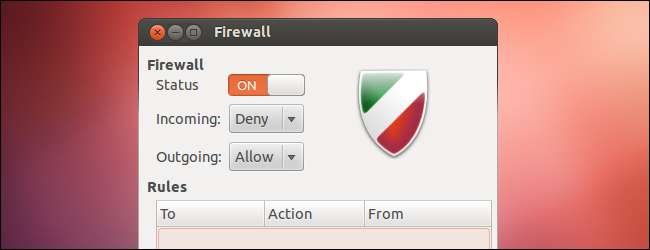
O Ubuntu inclui seu próprio firewall, conhecido como ufw - abreviação de “firewall descomplicado”. Ufw é um front-end mais fácil de usar para os comandos iptables do Linux padrão. Você pode até controlar o ufw de uma interface gráfica.
O firewall do Ubuntu é projetado como uma maneira fácil de realizar tarefas básicas de firewall sem aprender iptables. Ele não oferece todo o poder dos comandos iptables padrão, mas é menos complexo.
Uso do Terminal
O firewall está desabilitado por padrão. Para habilitar o firewall, execute o seguinte comando em um terminal:
sudo ufw enable
Você não precisa necessariamente habilitar o firewall primeiro. Você pode adicionar regras enquanto o firewall está off-line e habilitá-lo depois de configurá-lo.

Trabalhando com regras
Digamos que você queira permitir o tráfego SSH na porta 22. Para fazer isso, você pode executar um dos vários comandos:
sudo ufw allow 22 (permite o tráfego TCP e UDP - não é ideal se o UDP não for necessário.)
sudo ufw allow 22 / tcp (permite apenas o tráfego TCP nesta porta.)
sudo ufw allow ssh (verifica o arquivo / etc / services em seu sistema quanto à porta que o SSH requer e permite. Muitos serviços comuns estão listados neste arquivo.)
Ufw assume que você deseja definir a regra para o tráfego de entrada, mas também pode especificar uma direção. Por exemplo, para bloquear o tráfego SSH de saída, execute o seguinte comando:
sudo ufw rejeitar ssh
Você pode visualizar as regras que criou com o seguinte comando:
sudo ufw status

Para excluir uma regra, adicione a palavra delete antes da regra. Por exemplo, para parar de rejeitar o tráfego ssh de saída, execute o seguinte comando:
sudo ufw excluir rejeitar ssh
A sintaxe do Ufw permite regras bastante complexas. Por exemplo, esta regra nega o tráfego TCP do IP 12.34.56.78 para a porta 22 no sistema local:
sudo ufw nega proto tcp de 12.34.56.78 para qualquer porta 22
Para redefinir o firewall para seu estado padrão, execute o seguinte comando:
sudo ufw reset
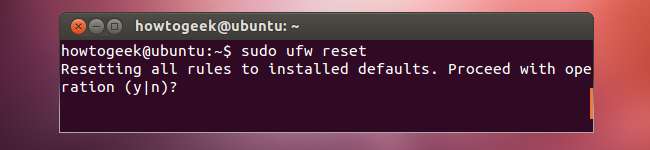
Perfis de aplicativo
Alguns aplicativos que requerem portas abertas vêm com perfis ufw para tornar isso ainda mais fácil. Para ver os perfis de aplicativo disponíveis em seu sistema local, execute o seguinte comando:
lista de aplicativos sudo ufw
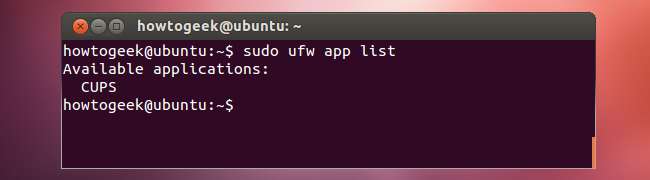
Visualize informações sobre um perfil e suas regras incluídas com o seguinte comando:
sudo ufw app info Nome
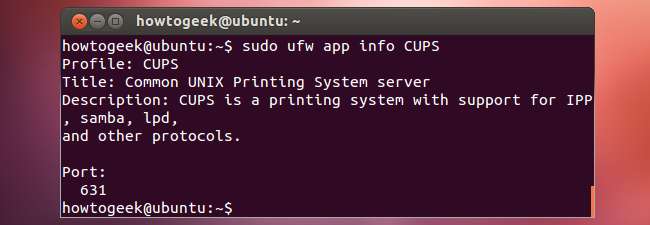
Permita um perfil de aplicativo com o comando allow:
sudo ufw allow Nome
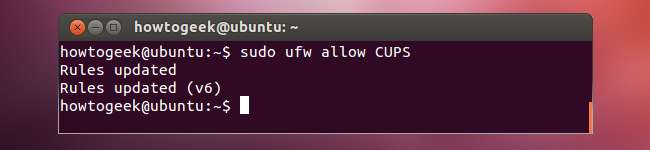
Mais Informações
O registro é desativado por padrão, mas você também pode habilitar o registro para imprimir mensagens do firewall no registro do sistema:
sudo ufw fazendo logon
Para obter mais informações, execute o cara ufw comando para ler a página de manual do ufw.
Interface gráfica GUFW
GUFW é uma interface gráfica para ufw. O Ubuntu não vem com uma interface gráfica, mas gufw está incluído nos repositórios de software do Ubuntu. Você pode instalá-lo com o seguinte comando:
sudo apt-get install gufw
O GUFW aparece no Dash como um aplicativo denominado Firewall Configuration. Como o próprio ufw, o GUFW oferece uma interface simples e fácil de usar. Você pode facilmente habilitar ou desabilitar o firewall, controlar a política padrão para o tráfego de entrada ou saída e adicionar regras.
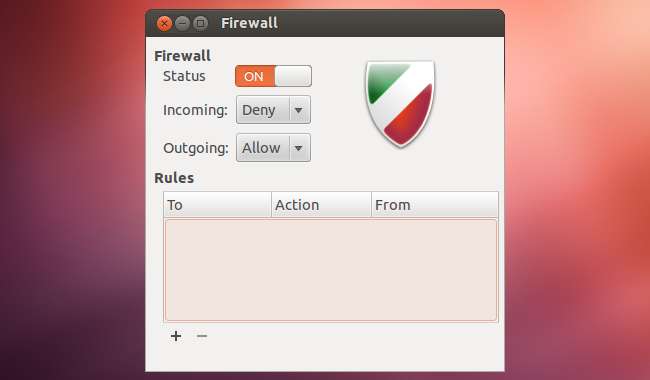
O editor de regras pode ser usado para adicionar regras simples ou mais complicadas.
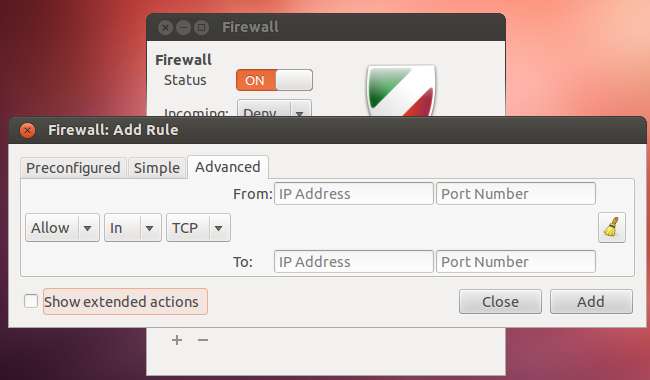
Lembre-se, você não pode fazer tudo com o ufw - para tarefas de firewall mais complicadas, você terá que sujar as mãos com o iptables.

![[Updated] É hora de parar de comprar telefones OnePlus](https://cdn.thefastcode.com/static/thumbs/updated-it-s-time-to-stop-buying-phones-from-oneplus.jpg)





